So lesen Sie SD-Karten direkt auf dem iPad
- Home
- Support
- Anleitungen für Datenrettung
- SD Karte wiederherstellen
- So lesen Sie SD-Karten direkt auf dem iPad
Überblick
Im Jahr 2010 brachte Apple Inc. den iPad auf den Markt, eine Kombination aus iPhone und iMac. Alle iPads können über Wi-Fi verbunden werden, und einige Modelle bieten auch eine Mobilfunkverbindung. Sie laufen mit dem Betriebssystem iOS und werden in acht verschiedenen Speicherkapazitäten angeboten. Trotzdem benötigen einige iPad-Nutzer im Alltag eine SD-Karte. In diesem Aufsatz werden wir besprechen, wie man eine SD-Karte auf dem iPad lesen kann.

1 GHz leistet. Es unterstützt Multi-Touch auf dem Bildschirm und alle 64-Bit-Apps aus dem App Store. Es ist offensichtlich, dass es sich um ein leistungsstarkes Gerät handelt. Bisher wird das iPad in acht Speicherkapazitäten angeboten: 8 GB, 16 GB, 32 GB, 64 GB, 128 GB, 256 GB, 512 GB und 1 TB. Wenn der Speicherplatz des iPad nicht ausreicht und Sie kein neues Gerät anschaffen möchten, können Sie den Speicher mit einer SD-Karte erweitern.
Einfach zu bedienen 3 einfache Schritte für eine schnelle Wiederherstellung.
Mehrere Wiederherstellungsmodi Dateiwiederherstellung, Formatwiederherstellung, Partitionswiederherstellung.
Stellt Dateitypen wieder her Bilder, Videos, Audios, Dokumente, E Mails usw.
Spiegel erstellen Erstellen Sie einen Partitionsspiegel, der zum schnellen Lesen der Partition und zum Sichern verwendet werden kann.
Unterstützt mehrere Geräte SDKarte, SDHC, SDXC, UDisk, Festplatte, Computer usw.
Einfach zu bedienen drei Schritte zur Wiederherstellung
Mehrere Wiederherstellungsmodi Datei
Unterstützte Geräte SDKarte/UDisk/Festplatte usw.
Gratis TrialGratis TrialGratis Trialwir haben 800 Kostenlose Testversion für Benutzer!
| Übertragungszeit im iPhone 6s | Übertragungszeit im iPad Pro | Übertragungsgeschwindigkeit im iPhone 6s | Übertragungsgeschwindigkeit im iPad Pro | |
|---|---|---|---|---|
| HAMA | 125 s | 125 s | 15 Mbit/s | 15 Mbit/s |
| PNY | 71 s | 42 s | 26 Mbit/s | 45 Mbit/s |
aaa_1234.JPG und bbb_5678.MOV. “XXX_YYYY” ist das erforderliche Formatmodell . Innerhalb dieser 8 Zeichen können Buchstaben und Zahlen frei gewählt werden. Wenn dieses Format nicht eingehalten wird, beispielsweise eine Datei als “ds_1235.jpg” benannt wird, können die Fotos auf der SD-Karte nicht auf dem iPad erkannt werden.Cons: Teuer, erlaubt nur den Import von Fotos und Videos auf ein iOS-Gerät und die Anzeige auf dem Gerät.

Einfach zu bedienen 3 einfache Schritte für eine schnelle Wiederherstellung.
Mehrere Wiederherstellungsmodi Dateiwiederherstellung, Formatwiederherstellung, Partitionswiederherstellung.
Stellt Dateitypen wieder her Bilder, Videos, Audios, Dokumente, EMails usw.
Spiegel erstellen Erstellen Sie einen Partitionsspiegel, der zum schnellen Lesen von Partitionen und zum Sichern verwendet werden kann.
Unterstützt mehrere Geräte SDKarte, SDHC, SDXC, UDisk, Festplatte, Computer usw.
Einfache Bedienung Wiederherstellung in drei Schritten
Mehrere Wiederherstellungsmodi Datei /Format /Partitionswiederherstellung
Unterstützte Geräte SDKarte/UDisk/Festplatte usw.
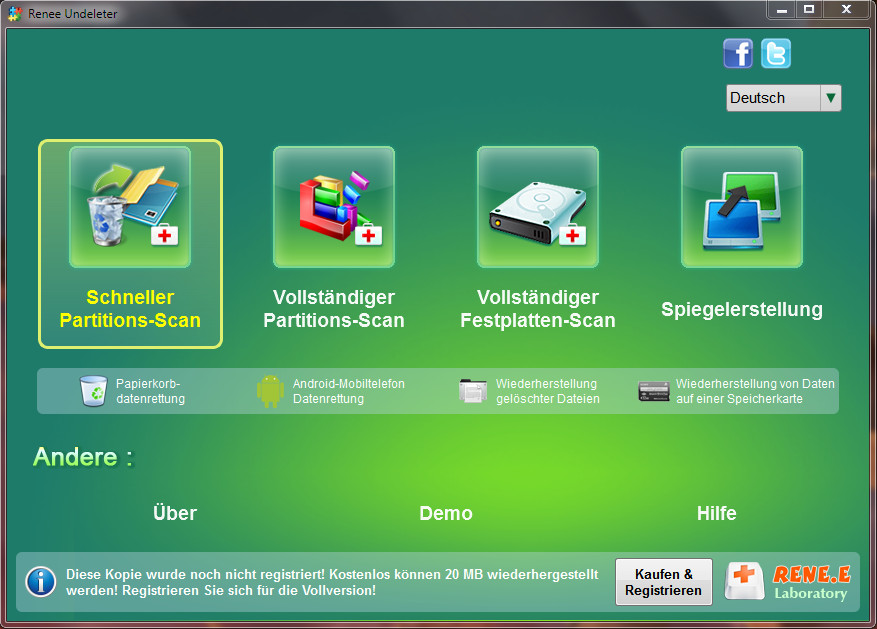
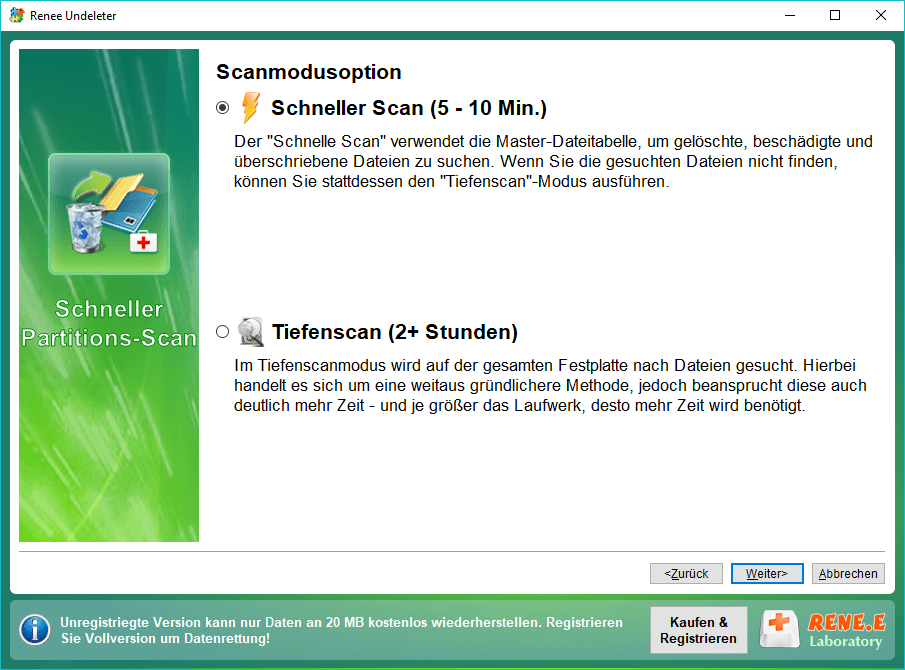
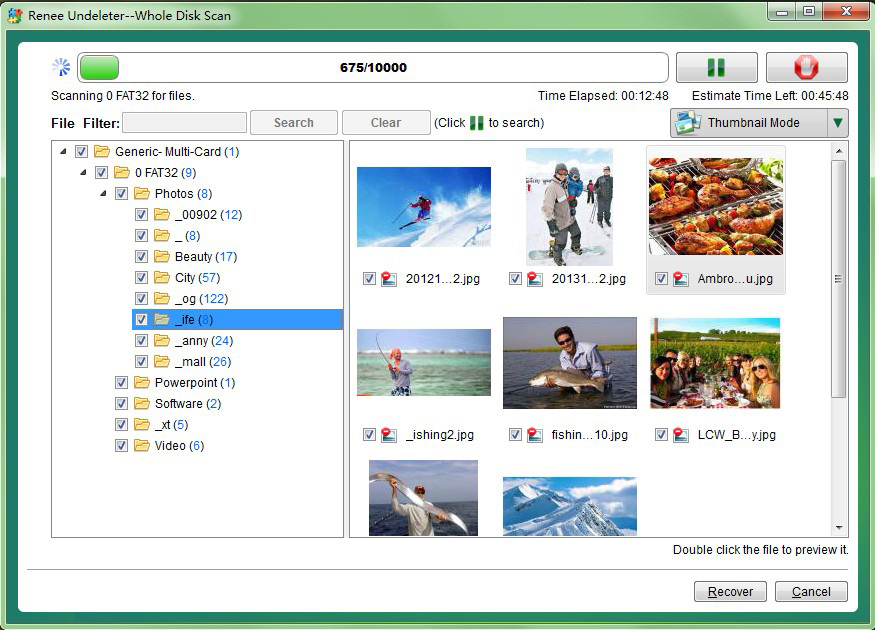
betroffene Linker :
Anleitung: Anroids Datei von Hay Day wiederherstellen
30-11-2017
Lena Melitta : Aus verschiedenem Grund können wir Spiele oder relevante Datei löschen, aber wenn wir es wiederherstellen, ist neue Installation...


